Folha de Pagamento - Grupo Diariamente
Fechar uma Folha de Pagamento do grupo Diariamente
- Na janela de entrada clique em Colaborador

- Clique no botão Folha Pagamento

- A janela de introdução para o Fechamento da Folha de Pagamento será mostrada
Janela do Assistente
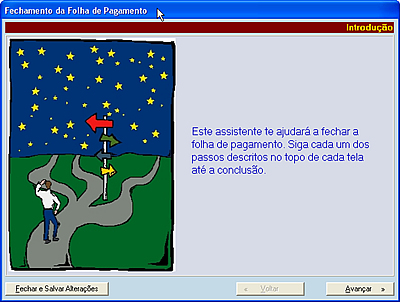
- A partir deste ponto um assistente o auxiliará passo-a-passo a fechar a folha de pagamento;
- É importante que todos os passos sejam lidos com muita atenção!;
- Clique no botão Avançar para dar início ao fechamento.
Mostraremos a seguir os passos para o fechamento do grupo DIARIAMENTE
Janela da escolha dos grupos
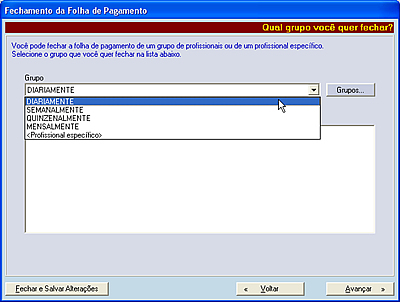
- Na janela Qual grupo você quer fechar?
1.1. Você pode fechar a folha de pagamento de um grupo ou de um profissional específico.
1.2. Se o Grupo de profissionais desejado não estiver cadastrado, será necessário cadastra-lo.
1.3.
Veja como Cadastrar um Grupo
- Na caixa Grupo, selecione com um clique o grupo Diariamente;
- Neste momento todos os nomes dos profissionais do grupo serão mostrados;
- Clique no botão Avançar.
Janela de Valores Recorrentes

- Na janela Quer lançar os valores recorrentes nesta folha?
5.1. Você pode cadastrar valores que poderão ser repetidos a cada fechamento de folha.
5.2.
Os valores inseridos nesta janela, serão valores fixos, que não serão alterados em todas as folhas.
Não justifica o preenchimento destes campos se a cada mês o profissional receber um salário fixo e descontos que serão variáveis.
5.3.
Você poderá incluir ou excluir eventuais lançamentos mais adiante.
Para inserir créditos fixos:
- Na caixa Descrição, escolha uma opção dos tipos de lançamentos. Você também poderá cadastrar um tipo de lançamento, caso o desejado não esteja relacionado na caixa de Descrição;
- No campo Valor, digite o valor desejado;
- No campo Dia Vencto., escolha uma data e tecle Enter para que as informações sejam inseridas (mudará para a linha abaixo);
Observações:
- Se você, ao cadastrar, estiver "no calendário atual - dia 05/10/07", e cadastrar como vencimento o dia "25" e depois do cadastro realizado, fechar uma folha de pagamento com a data de corte no dia 30/09/07, então este lançamento só entrará automaticamente no fechamento da próxima folha de pagamento, que provavelmente seja no dia 30/10/07.
- Se você, ao cadastrar, estiver "no calendário atual - dia 05", e cadastrar como vencimento o dia "25" e depois do cadastro realizado, fechar uma folha de pagamento com a data de corte no dia 30, então este lançamento só entrará automaticamente no fechamento da próxima folha de pagamento.Para inserir descontos fixos:
- Repita os mesmos procedimentos para lançar créditos.
- Revise os valores para cada profissional e clique no botão Avançar.
- Leia o aviso com atenção e confirme ou não os lançamentos.
Observações:
- Se você lançou algum valor por engano, estes podem ser excluídos (mais a frente), na janela de crédito desta folha.
- Se você confirmou mais de uma vez os lançamentos, estes não serão lançados em duplicidade.
Janela de liberação de comissões antigas pendentes
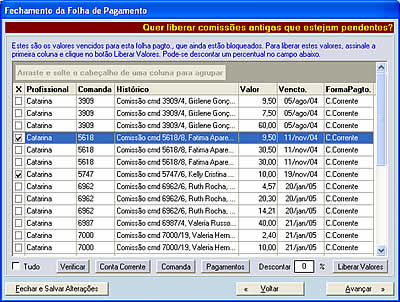
- Na janela de Quer liberar comissões antigas que estejam pendentes?
6.1. Estes são os valores vencidos para esta folha de pagamento que ainda estão bloqueadas.
6.2. Para liberar estes valores, assinale a primeira coluna e clique no botão Liberar Valores.
6.3. Para selecionar todas as comissões pendentes de uma só vez, marque com um clique o campo Tudo.
6.4. Nesta janela são apresentadas as comissões bloqueadas por Conta Corrente, isto é, a cliente esta devendo, não deu nenhum valor na hora da compra do serviço.
Na Configuração do sistema, você tem a opção de marcar para liberar ou não, automaticamente as comissões referente a vendas pendentes(fiado). Caso tenha escolhido para bloquear, nesta janela poderá liberar.
- O botão Verificar, verifica as opções que estão marcadas para a liberação de valores. Leia o aviso e marque ou desmarque outros campos de liberação.
- O botão Conta Corrente, abre a janela de Conta Corrente da cliente para a verificação do histórico da conta devedora.
8.1. Selecione a linha desejada e clique no botão Conta Corrente;
8.2. Para ver o histórico passado do saldo devedor, no calendário A partir de, volte a data;
8.3. Nesta janela você pode ver a comanda, para isto, selecione a linha da despesa e clique no botão Ver Comanda;
8.4. Você também pode excluir uma despesa, selecionando a despesa e clicando no botão Excluir;
8.5. Feche a janela da conta corrente
Janela de conta corrente da cliente
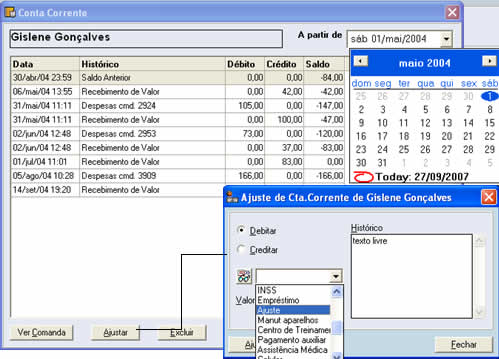
- Clique no botão Comanda para ver a comanda da despesa.
- Clique no botão Pagamentos, para ver os pagamentos que a cliente fez.
Por exemplo, para ver se a cliente fez algum pagamento desta despesa com cartão de crédito que ainda não tenha caído. Você receberá um aviso. - No campo Descontar..., você pode descontar um percentual do valor selecionado para antecipar as comissões, basta digitar o valor da porcentagem. Ao antecipar uma comissão para o cargo auxiliar, o valor já será descontado do profissional. O mesmo valor (ja com desconto), pois o profissional pagará para o auxiliar antes do previsto.
- Clique no botão Avançar.
Janela de liberação de comissões futuras

- Na janela de Quer antecipar comissões futuras?.
13.1. Estes valores são futuros. Para antecipar e liberar para esta folha de pagamento, assinale a primeira coluna e clique em Antecipar Valores. Pode-se descontar um percentual do profissional ou não no campo de desconto.
13.2. Nesta janela são apresentadas que comissões bloqueadas por Conta Corrente, isto é, a cliente esta devendo, não deu nenhum valor na hora da compra do serviço.
13.3. A definição da liberação ou não das comissões referente a vendas "fiado", esta nas opções de Configuração do sistema. Caso estejam bloqueadas, você pode liberar nesta janela..
- Na caixa Mostrar todos os valores com vencimento até, clique na caixa do calendário, selecione com um clique a data desejada;
- Para liberar estes valores, assinale marcando os quadrados na frente do nome do profissional, primeira coluna, e clique no botão Liberar Valores. E desejar selecionar todas as comissões pendentes de uma só vez, marque com um clique o campo Tudo.
- Os botões Conta Corrente, Comissões, Pagamentos, campo Descontar e Antecipar valores, tem a mesma função da janela ...Liberar comissões antigas pendentes. Para a verificação, siga os mesmos passos.
- Clique no botão Avançar.
Janela de lançamento de crédito

- Na janela Quer lançar algum crédito para alguém?
18.1. Nesta janela, na coluna Descrição, você vê todos os crédito lançados até este momento na folha de pagamento.
- Na caixa Profissional, selecione o nome do profissional que você quer lançar ou conferir os créditos;
- No botão Ver conta corrente, é possível ver a conta corrente do profissional;
- Caso queira lançar algum crédito para o profissional, no campo Novo Crédito/Tipo de crédito, escolha um dos créditos já cadastrados;
- No campo Valor, digite o valor e clique no botão Creditar;
- Para inserir um novo tipo de crédito, clique no botão Novo crédito (óculos);
23.1. No campo Descrição, digite o nome do crédito e tecle Enter. O nome do crédito irá para a linha de baixo. Feche a janela.
Janela Tipos de Pagamentos Créditos
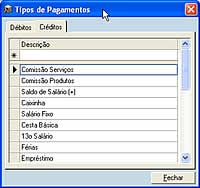
- No campo Relatório de comissões, você poderá ver os relatórios dos valores lançados até o momento clicando no botão Mostrar Relatório, escolha de um ou de todos os profissionais e marque Serviços e/ou Produtos;
- Todos os créditos feitos para o funcionário serão mostrados no campo Créditos. Para ver os detalhes dos créditos, selecione com um clique a linha do crédito e clique no botão Ver detalhes. No nosso exemplo vamos selecionar a comissão dos serviços;
Janela de Detalhes da folha de pagamento

- Na Janela Ver detalhes, você vê e confere as comissões que foram liberadas na folha de pagamento.
26.1. Apresenta a Data que foi feita a despesa, o número interno de controle do sistema intitulado Comanda, o Histórico com o número de controle do sistema/número da comanda digitado no ato da abertura da comanda juntamente com o número de cadastro do serviço, o Valor, o Vencimento e a Forma de Pagamento.
26.2. Nesta janela, você tem a opção de trocar a comissão para outro profissional, caso tenha acontecido algum engano na hora do lançamento da comanda. Para isto, selecione a linha pelo canto esquerdo da janela (veja a seta), e clique no botão Trocar de profissional. Na janela que abrirá, Qual é o novo profissional?. Selecione-o na lista, com um clique, e clique no botão Selecionar. Neste momento a comissão foi transferida para o profissional escolhido.
26.3. Você também pode excluir uma comissão. Selecione a linha da comissão e clique no botão Excluir. Leia o aviso e responda sim ou não para a confirmação. Cuidado! Esta operação não tem volta.
26.4. É possível também bloquear uma comissão para uma próxima folha de pagamento. Selecione a linha da comissão e clique no botão Selecionar. Automaticamente a comissão sairá da lista das liberadas e irá para as comissões bloqueadas.
26.5. Clique no botão Fechar, para fechar a Janela.
- Clique no botão Avançar.
Janela de lançamento de descontos

- Na janela Quer lançar algum desconto para alguém?
REPITA os mesmos procedimentos que fez para lançar os créditos.
Nesta janela, na coluna Descontos, você vê todos os descontos lançados até este momento na folha de pagamento.
- No campo Relatório de Rateio de Produtos, você poderá ver os relatórios dos valores lançados até o momento clicando no botão Mostrar Relatório, escolha de um ou de todos os profissionais do grupo;
- Para inserir um novo tipo de Débito, clique no botão Novo débito (óculos);
No campo Descrição, digite o nome do débito e tecle Enter. O nome do débito irá para a linha de baixo. Feche a janela.
Janela Tipos de Pagamentos
Débitos

- Clique no botão Avançar
Janela de conferência dos valores
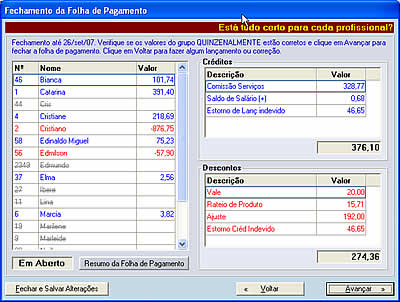
- Na janela Está tudo certo para cada profissional?
Nesta janela, são apresentados dos os valores de créditos e descontos de todos os profissionais do grupo escolhido; - Confira os valores lançados para cada profissional, clique na linha do nome e veja os créditos e os descontos feitos;
- Os valores representados...
- ...na côr azul = valores que deverão ser pagos
- ...na côr vermelha = valores que o profissional está devendo
- ...riscado e cinza = nada a ser pago - LEMBRE-SE, que em qualquer momento você poderá teclar o botão Voltar para fazer correções ou no botão Fechar e Salvar Alterações para continuar depois o fechamento da folha;
- Clique no botão Resumo da Folha de Pagamento para ver uma prévia da folha, assim verá um resumo dos valores que deverá ter em caixa para o pagamento desta folha;
- Clique no botão Avançar;
- Leia o aviso de confirmação para o fechamento da folha de pagamento. Clique Sim para confirmar ou Não para desistir.
- Clique Sim para fechar

Janela de pagamento
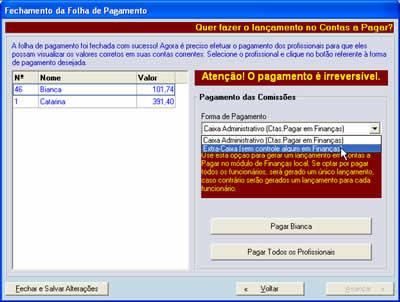
* Algumas opções são características das versões Standard e Plus.
- Na janela da pergunta Quer fazer o lançamento no Contas a Pagar?
Quando chegar nesta janela, a folha foi fechada com sucesso.
Agora é preciso efetuar o pagamento dos profissionais para que eles possam visualizar os valores corretos em suas contas correntes. - Você pode pagar um profissional por vez ou pagar todos de uma única vez.
41.1 Para pagar um profissional por vez, selecione o nome do profissional, e clique no botão Pagar. Será mostrado o nome do profissional.
OU...
41.2. Para pagar todos os profissionais de uma única vez, clique no botão Pagar Todos os Profissionais.
- No campo Forma de Pagamento, você pode escolher duas opções:
40.1. Extra-Caixa (sem controle algum em finanças)
- Esta opção não gera lançamento algum em Contas a Pagar. Você terá que efetuar os lançamentos manualmente.
40.2. Caixa Administrativo (Contas a Pagar - Finanças)
- Esta opção não gera lançamento algum em Contas a Pagar. Você terá que efetuar os lançamentos manualmente.
- Quando clicar no botão Pagar..., receberá um aviso de confirmação para quitação (pagamento), da folha.
- Clique Sim para confirmar ou Não para desistir.

Janela de Conclusão do pagamento realizado com sucesso

- Neste momento, o fechamento da sua folha de pagamento foi concluida com sucesso!.
- Você tem disponível vários relatórios. Marque as opções desejadas e clique no botão Mostrar.
Se não quiser imprimi-los neste momento, você poderá fazê-lo nas opções dos Relatórios. - Clique no botão Fechar e Salvar as Alterações para fechar a janela da folha de pagamento.
Observações
> Em qualquer momento você poderá interromper o fechamento clicando no botão Fechar e Salvar as alterações e continuar o fechamento num outro momento.
> Só é possível reabrir uma folha de pagamento para correção, se ainda não tiver sido paga no sistema.
